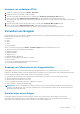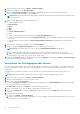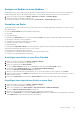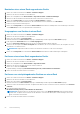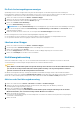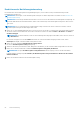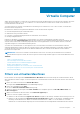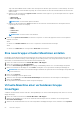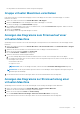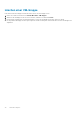Users Guide
Table Of Contents
- Dell EMC OpenManage Power Center 4.1 Benutzerhandbuch
- Übersicht
- Erste Schritte
- Verwendung von OpenManage Power Center
- Voraussetzungen zur Vorinstallation für OpenManage Power Center
- Verwendung von Power Center auf Microsoft Windows-Betriebssystemen
- Installieren von OpenManage Power Center auf Microsoft Windows Server
- Installierte Verzeichnisse in Windows
- OpenManage Power Center-Dienste auf Microsoft Windows-Betriebssystemen
- Upgrade von Power Center auf Microsoft Windows-Betriebssystemen
- Deinstallieren von OpenManage Power Center auf Microsoft Windows-Betriebssystem
- Starten von OpenManage Power Center auf Microsoft Windows-Betriebssystemen
- Konfigurieren der verbesserten Sicherheitskonfiguration für Internet Explorer
- Verwendung von OpenManage Power Center auf Linux-Betriebssystemen
- Verwendung von OpenManage Power Center über die Befehlszeilenschnittstelle
- Zugangskontrolle
- Wissenswertes über die Authentifizierung
- Anmelden
- Abmelden
- Verwalten von Benutzerrollen und Berechtigungen
- Verwalten von Benutzerkonten
- Anzeigen aktueller Benutzerinformationen
- Task-Verwaltung
- Geräteverwaltung
- Hinzufügen eines neuen Geräts
- Hinzufügen einer vorhandenen Gruppe
- Hinzufügen eines Geräts über das Netzwerk
- Anzeigen der Historie zur Ressourcennutzung
- Filtern von Geräten
- Ein Gerät bearbeiten
- Löschen mehrerer Geräte mithilfe eines Filters
- Sortieren von Geräten
- Aktualisieren des Gerätestandorts
- Verketteter PDU-Support
- Verwalten von Gruppen
- Zuweisen von Informationen zur Gruppenstruktur
- Erstellen einer neuen Gruppe
- Verschieben von Gerätegruppen oder Geräten
- Anzeige von Geräten in einem Gehäuse
- Verwalten von Racks
- Hinzufügen eines Gerätes in einen Rack-Einschub
- Hinzufügen eines zugeordneten Geräts zu einem Rack
- Bearbeiten eines einem Rack zugeordneten Geräts
- Umgruppieren von Geräten in einem Rack
- Entfernen eines einem Rack zugeordneten Geräts
- Entfernen von steckplatzgebunden Geräten aus einem Rack
- Ein Rack-Auslastungsdiagramm anzeigen
- Löschen einer Gruppe
- Notfallenergiedrosselung
- Virtuelle Computer
- Filtern von virtuellen Maschinen
- Eine neue Gruppe virtueller Maschinen erstellen
- Virtuelle Maschine einer vorhandenen Gruppe hinzufügen
- Gruppe virtueller Maschinen verschieben
- Anzeigen des Diagramms zum Stromverlauf einer virtuellen Maschine
- Anzeigen des Diagramms zur Stromverteilung einer virtuellen Maschine
- Löschen einer VM-Gruppe
- Energieüberwachung
- Temperaturüberwachung
- Richtlinien
- Dynamische Richtlinien für die Gesamtenergie
- Energierichtlinien – Funktionen
- Erweitern der Energierichtlinienfunktion eines Geräts
- Erstellen einer Richtlinie
- Prioritätsstufen für Richtlinien
- Richtlinienmodi
- Richtlinien aktivieren oder deaktivieren
- Anzeigen von Richtlinien Energiedetails-Diagramm
- Bearbeiten einer Richtlinie
- Richtlinie löschen
- Filtern von Richtlinien
- Analyse
- Verwalten von Berichten
- Ereignisverwaltung
- Vordefinierte Ereignisse
- Benutzerdefinierte Ereignisse
- Protokollereignisse der Anwendung
- Unterstützte PDU/UPS-Ereignisse
- Schweregrade für Ereignisse
- Anzeigen von Ereignissen
- Sortieren von Ereignissen
- Hinzufügen von Ereignis-Anmerkungen
- Löschen von Ereignissen
- Filtern von Ereignissen
- Senden von Testereignissen von einem IPMI-Gerät
- Sicherheit
- Konfigurieren von Einstellungen
- Protokolle
- Fehlerbehebung
- Fehlschlagen der Aktualisierungswiederherstellung auf einem Microsoft Windows-Betriebssystem
- Fehlschlagen der Aktualisierungswiederherstellung auf einem Linux-Betriebssystem

Tages nach dem Enddatum erkannt wurden. Wenn Sie beispielsweise die Filteroption 01.01.2015 sowohl als Anfangs- als auch als
Enddatum eingeben, werden alle Geräte angezeigt, die zwischen 00:00:00 Uhr am 01.01.2015 und 00:00:00 Uhr am 02.01.2015
erkannt wurden.
● Markieren Sie das Kontrollkästchen Hypervisor-Host und wählen Sie den Hypervisor-Typ aus der Dropdownliste aus. Folgende
Optionen stehen zur Verfügung:
○ VMware ESXi
○ Microsoft Hyper-V
ANMERKUNG: Sie können beide Optionen auswählen.
● Markieren Sie das Kontrollkästchen Status und wählen Sie den Status der virtuellen Maschine aus der Dropdownliste aus.
Folgende Optionen stehen zur Verfügung:
○ Online
○ Offline
○ Unterbrochen
○ Unbekannt
ANMERKUNG: Sie können mehrere Stati auswählen.
6. Klicken Sie auf Speichern und ausführen, um den Filter zu speichern. Sie können die gespeicherten Filter zu einem späteren
Zeitpunkt verwenden.
ODER
● Klicken Sie auf Einmal ausführen, um eine Liste von gefilterten virtuellen Maschinen anzuzeigen.
ODER
● Klicken Sie auf Abbrechen, um zur Registerkarte Alle Geräte zurückzukehren.
Eine neue Gruppe virtueller Maschinen erstellen
Eine Gruppe virtueller Maschinen repräsentiert beispielsweise die Struktur eines Rechenzentrums, Raums, Gangs, Racks oder einer
benutzerdefinierten Zusammenstellung. Sie können Gruppen jeweils als übergeordnete oder untergeordnete Ebenen anordnen, um
darzustellen, wie virtuelle Maschinen in Ihrem Rechenzentrum konfiguriert sind.
1. Klicken Sie im linken Fensterbereich auf virtuelle Maschinen > VM-Gruppen.
2. Klicken Sie im Aufgabenmenü auf Neue hinzufügen.
Das Fenster Neue VM/Gruppe hinzufügen wird angezeigt. Standardmäßig wird die zuvor verwendete Gruppe ausgewählt.
3. Geben Sie einen Namen für die Gruppe im Textfeld Name ein und geben Sie eine optionale Beschreibung für die Gruppe ein.
ANMERKUNG:
Dieser Name muss innerhalb der Gruppen und Geräte, die gemeinsam einer höheren Gruppe untergeordnet sind,
unverwechselbar sein.
4. Klicken Sie auf Speichern.
Eine neue VM-Gruppe wurde erfolgreich erstellt.
5. Wählen Sie unter der Registerkarte Bestehende VM hinzufügen virtuelle Maschinen zum Hinzufügen zur VM-Gruppe aus.
6. Klicken Sie auf Speichern.
Die ausgewählten virtuellen Maschinen wurden erfolgreich hinzugefügt.
Virtuelle Maschine einer vorhandenen Gruppe
hinzufügen
Sobald die virtuelle Maschine ermittelt wurde bzw. dem OpenManage Power Center manuell hinzugefügt wurde, können Sie sie einer
Gruppe hinzufügen.
1. Klicken Sie im linken Fensterbereich auf virtuelle Maschinen > VM-Gruppen.
2. Wählen Sie die VM-Gruppe aus, zu der Sie die virtuelle Maschine hinzufügen möchten, und klicken Sie auf die Registerkarte
Bestehende VM hinzufügen.
3. Wählen Sie die virtuellen Maschinen aus, die Sie der ausgewählten VM-Gruppe hinzufügen wollen, und klicken Sie auf Speichern.
68
Virtuelle Computer